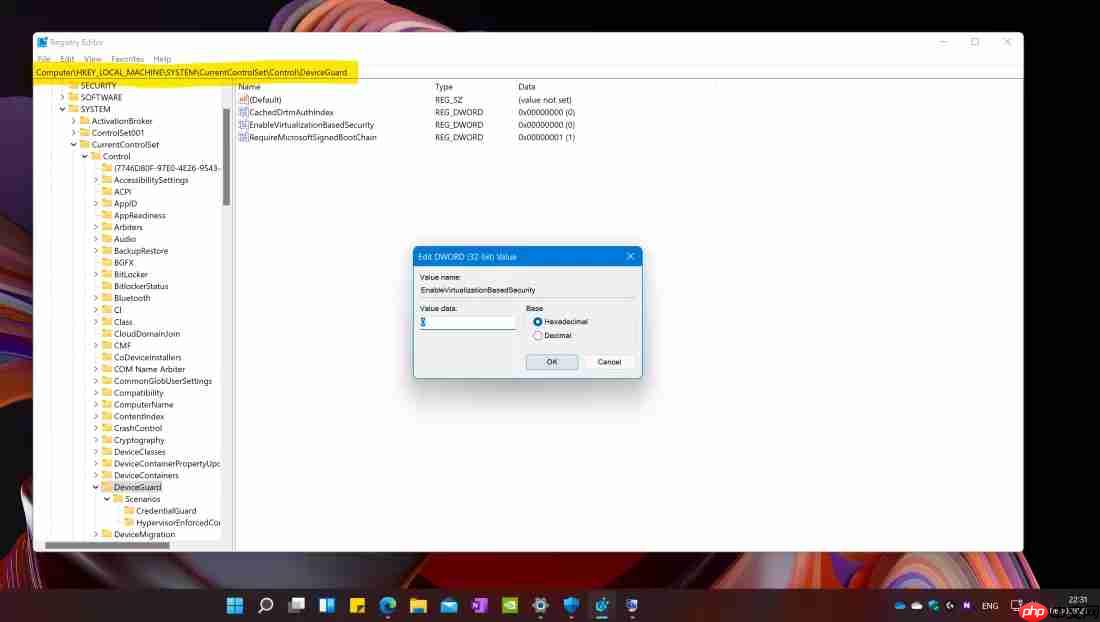在Windows 11中,微软致力于让所有消费级个人电脑具备企业级的安全特性。如果你最近购买了一台新设备,或者刚刚安装了操作系统,可能会发现VBS这一新功能已被默认激活,这可能会对性能产生一定影响。不过,你可以随时关闭它,从而恢复到类似Windows 10的安全水平,并提升性能表现。

尽管Windows 11备受期待,但它并非没有争议,评论界对其评价褒贬不一。如果你已经完成了升级,或者正打算这么做,需要知道的是,Windows 11虽然提供了增强的安全功能,但也伴随着性能上的妥协,即便是在较新的硬件上。
其中一个重要因素是基于虚拟化的安全(VBS)功能,该功能最初是在Windows 10中推出的,主要用于企业PC作为额外的安全保障。VBS通过利用现代CPU的硬件虚拟化技术,创建一个隔离的安全内存区域,并支持主机级别的安全特性,比如Hypervisor-Enforced Code Integrity(HVCI)。
VBS和HVCI能够有效阻止恶意代码在系统内与可信应用和驱动程序一同运行,因为这些恶意代码无法通过完整性验证。理论上,这无疑是一种进步,但在实际测试中,发现它可能会影响性能,尤其是在某些特定情况下。例如,在AMD的部分处理器上,性能下降幅度可达28%。而对于配备了第一代Ryzen处理器或第十代及以上Intel CPU的用户来说,这种性能损失尤为显著;而对于使用更新硬件的用户而言,整体影响大约为5%左右。微软建议OEM厂商在出厂时默认开启VBS和HVCI,但允许在游戏PC上选择性地禁用它们。
如果是从Windows 10升级到Windows 11,VBS通常会在升级前保持关闭状态;但如果是在全新设备上安装系统或重新安装现有系统,则VBS会被自动开启。因此,了解如何检测并禁用这一功能变得尤为重要。
首先,你需要访问系统信息。在“系统摘要”部分查找一行标注为“基于虚拟化的安全”的条目。如果显示为“未启用”,则无需采取进一步行动;若显示为“正在运行”,请继续按照以下步骤操作。
在Windows 11中,有两种方式可以禁用VBS。第一种是打开“设置”,转至左侧菜单中的“隐私与安全”,接着浏览一系列安全功能、Windows权限及应用程序权限选项。点击顶部的“Windows安全”,再从弹出的菜单中选择“设备安全”。随后点击“核心隔离详细信息”,这里应该会有一个彩色标识。接下来找到“内存完整性”开关,并将其关闭,最后重启计算机以使更改生效。
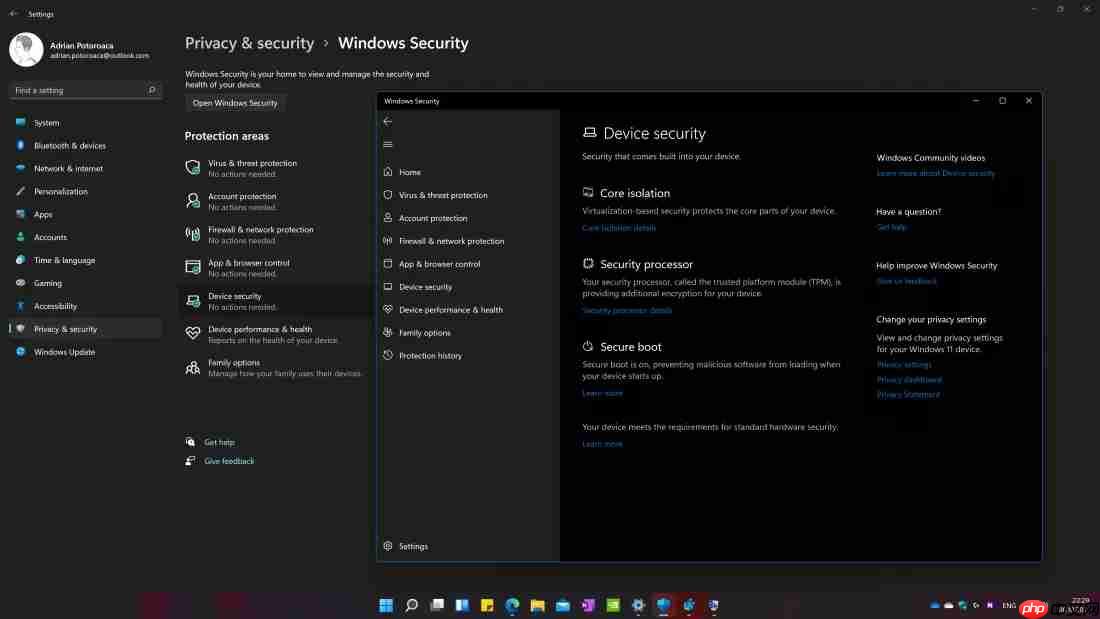
另外,也可以通过任务栏或“设置”应用内的搜索框输入“核心隔离”关键词直达相关页面,这同样能引导你到达上述位置。
第二种方法则是借助注册表编辑器来完成此操作。首先,在任务栏搜索框中键入其名称打开注册表编辑器,或者按下Windows+R组合键,在出现的对话框中输入regedit后按回车。此时会出现一个窗口,其中包含一个地址栏,可以直接输入路径"HKEY_LOCAL_MACHINE\System\CurrentControlSet\Control\DeviceGuard"快速定位目标文件夹。进入右侧窗格后,寻找名为“EnableVirtualizationBasedSecurity”的DWORD值。双击该值并将数值改为“0”。与第一种方法相同,完成后需要重启计算机才能让修改生效。